Wenn Sie den Firefox-Browser heruntergeladen haben und noch lange mit ihm zusammenarbeiten möchten, müssen Sie alle Kennwörter, Lesezeichen, Ergänzungen und Grundparameter konfigurieren. Wenn Sie ein aktiver Benutzer des Internets sind, dauert die gesamte Erholung viel Zeit und Ihre Kraft, sodass es besser ist, die automatisierten Funktionen des Mozilla-Firefox-Browsers zu verwenden, mit dem Sie Lesezeichen wiederherstellen oder importieren können. Detaillierte Anweisungen mit visuellen Beispielen finden Sie in diesem Artikel.
So importieren Sie Lesezeichen in Firefox durch Synchronisierung
Eine der Möglichkeit, Lesezeichen hinzuzufügen, ist die Konfiguration der Firefox-Kontosynchronisierung: Sie verknüpfen Ihre E-Mails und synchronisieren den Browser auf allen Geräten, mit denen Sie Lesezeichen, Kennwörter und gespeicherte Websites in alle Browser von Mozilla, beide auf anderen Computern und Laptops, importieren können und mobile Geräte.
Erfahren Sie, wie Sie Lesezeichen auf diese Weise im Beispiel der Synchronisation des Laptops und des Telefons importieren können.
- Gehen Sie zu Ihrem Firefox-Browser, wo bereits Lesezeichen konfiguriert sind. Klicken Sie in der oberen rechten Ecke auf das Symbol Einstellungen. Wählen Sie den Artikel "Einstellungen" aus, das sich in der Mitte befindet.

- Auf der linken Seite des Bildschirms sehen Sie eine kleine Liste der Einstellungen. Wählen Sie "Synchronisation".
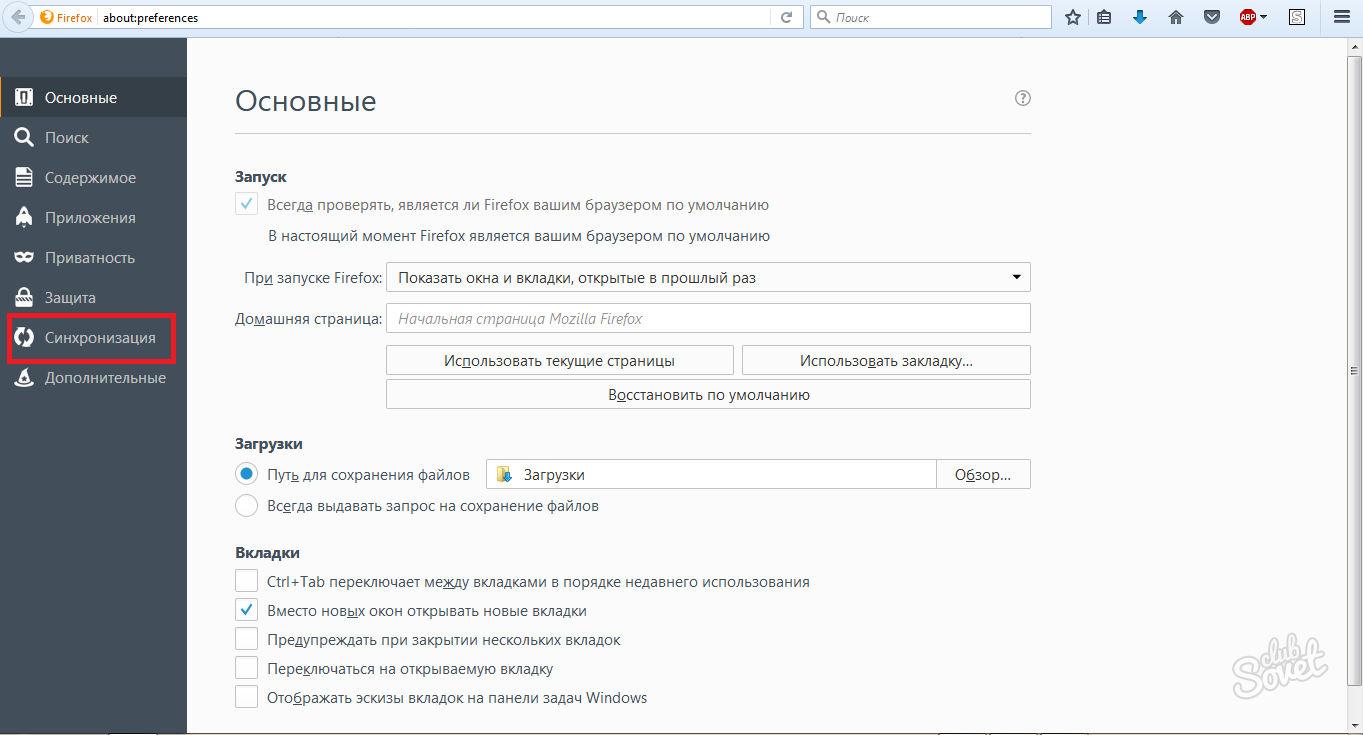
- Wenn Sie bereits ein Konto haben, klicken Sie auf das Feld "Login". In dem Fall, wenn Sie kein Konto haben, müssen Sie auf "Konto erstellen" klicken.

- Geben Sie Ihre E-Mail und Ihr Passwort daraus ein. Sie müssen Ihr Alter eingeben, um das Konto sicherzustellen.
- Klicken Sie auf "Konto erstellen".

- Um das Verfahren abzuschließen, ist eine E-Mail-Bestätigung erforderlich. Gehen Sie zu Ihrem E-Mail-Feld.

- Hier müssen Sie nur eine "Anmelde-Schaltfläche bestätigen" drücken, und das Konto ist identifiziert.

- Kehren Sie zu den Einstellungen Ihres Browsers zurück. Kreuzen Sie das Kontrollkästchen "Lesezeichen" an. Die restlichen Linien nach ihrem Ermessen.

- Melden Sie sich nun an dem Firefox-Browser auf Ihrem mobilen Gerät oder einem anderen Computer an. Geben Sie den Abschnitt "Parameter" ein, wenn Sie sich in der mobilen Version des Browsers befinden.

- Hier müssen Sie Ihr Firefox-Konto eingeben, indem Sie das "Login" drücken. Jetzt werden alle Lesezeichen, Passwörter und andere Optionen synchronisiert und in diesen Browser importiert.

So importieren Sie Lesezeichen in Firefox aus einem anderen Browser
Die Arbeit mit einem neuen Browser beginnt, es ist am bequemsten, einfach Ihre vertrauten Lesezeichen aus dem ehemaligen Browser zu importieren.
Gehen Sie zum Firefox-Browser und klicken Sie auf der linken Maustaste auf dem Symbol Lesezeichen. Das Symbol sieht aus wie ein kleines Blatt und befindet sich neben dem Asterisk.
- Wählen Sie in der angegebenen Liste die Option "Alle anzeigen Lesezeichen anzeigen".

- Bibliotheks-Lesezeichen öffnen sich sofort. Finden und klicken Sie auf die Zeichenfolge "Import- und Backup", es ist oben.
- Hier haben Sie Zugriff auf die Lesezeichen von der HTML-Datei oder von einem anderen Browser. Klicken Sie auf die Zeile "Daten aus einem anderen Browser", um auf diese Methode zurückzugreifen.

- Wählen Sie einen Browser aus Ihrem Computer aus, von dem Sie Lesezeichen importieren möchten. Der Prozess dauert ein paar Sekunden, und Ihre Lesezeichen werden aktualisiert.































